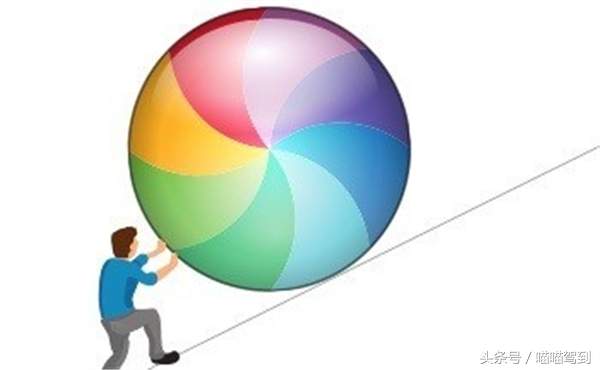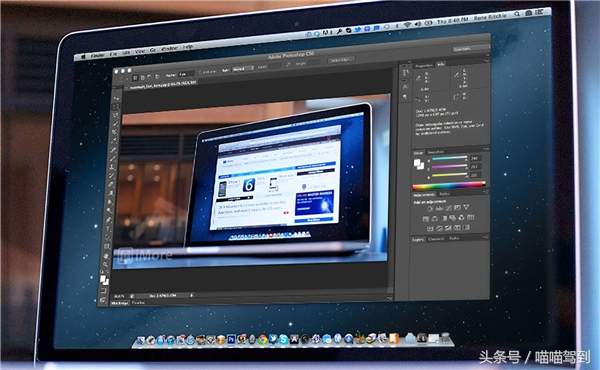mac速度慢怎么解决(苹果电脑速度太慢怎么解决)
许多人喜爱也必须使用Apple 电脑来实现优异的工作效能。但与任何其他系统一样,Mac 系统的速度也会随著时间的推移而变慢。随著对应用程式和程式需求的不断增加,它们会消耗大量系统资源(特别是记忆体),使用者也会逐渐失去 Mac 系统赖以闻名的快速、及时回应性能。当Mac 系统运行异常缓慢时,执行应用程式感觉就像推著一块巨大石头上山,浪费时间、精力,消磨耐心。而多半系统速度变慢的原因,其问题不在于Mac,在于系统元件。系统元件随著新技术发展与功能要求,必须适时更新,利用一次性、简单又快速的方式,升级记忆体 (DRAM) 和固态硬碟 (SSD),就能有效提升系统速度,并让系统保持长久可用。
只需安装更多记忆体和 SSD 即可提升Mac系统速度与性能表现。
升级记忆体是提高 Mac效能的有效方法之一,因为几乎所有电脑操作都依赖记忆体,有尽可能多的记忆体很重要。且因大多数旧 Mac 系统没有配备备用记忆体,所以如能在系统的每个记忆体插槽中插入其可以容纳的最大密度(以 GB 为单位)DRAM 模组,就可直接提升系统效能。
同时,升级SSD 也能提高 Mac效能,主要是因为大多数旧 Mac 系统都预装了储存技术过时的传统硬碟,而 SSD 利用尖端快闪记忆体,没有容易故障且性能缓慢的小活动零件,能以数位方式极速存取资料,让系统的工作速度比以往快 6 倍,并同步提高耐用性、可靠性和效能表现。
全球领先业界的记忆体和储存升级品牌Crucial,就针对Apple爱用者推出Mac专用记忆体。升级Mac专用记忆体,能够快速提高系统的回应能力、加快应用程式运行速度、以及轻松实现多工处理。而Crucial的MX300 系列固态硬碟 (SSD),因採用 Micron® 3D NAND 技术,能提供一流的效能与高耐用度,并包含多种进阶功能(AES 256-位元硬体加密技术、RAIN 技术将资料储存在磁碟机的多个位置以提升可靠度、特定资料防护、过热保护),也适合将其安装在Mac系统上,即时提升系统效能,对于系统启动、载入程式、保存资料、传输文件等日常工作效率有很大的帮助。
依照三个步骤,完成升级Mac系统、提升系统速度。
1. 验证相容性,选择合适的升级产品
2. 无需经验,按照安装指南完成记忆体和SSD安装
3. 立即安装
验证相容性,选择合适的升级产品
Mac 系统使用者绝对知道相容性的重要性。不是每一个 Mac系统都可以升级。为此Crucial了解到对消费者来说,如何挑选适合且相容的记忆体和储存设备是一大难题,因而推出了一个线上配对选购工具,方便进行线上快速查询。只要进入 Crucial 官网首页简单回答 3 个问题,Crucial 线上配对选购工具就能在60秒内提供你相对应的相容元件清单,把你所需要的一一列出。完成相容性查询后,Mac系统使用者就能很快的找出适合升级的记忆体和SSD。
接著,必须确认你的Mac系统中有多少记忆体和相关规格。以记忆体为例,比对现有系统的规格容量与所有可相容的规格容量记忆体,就能知道你的系统还能升级多少记忆体。
确认Mac系统规格的方式是,先点击Mac萤幕左上角的Apple符号,出现下拉式选单,点选”关于这台Mac”,跳出浏览画面,画面上将清楚列出型号、作业系统版本、记忆体(GB容量、速度、支援技术如DDR3、DDR2)等资讯。
如果你的Mac系统是2011年或更新版本,下表是根据Apple规格可以使用或配置的记忆体容量条列。 透过在系统中安装尽可能多的记忆体,即可提高效能。
无需经验,安装记忆体和SSD超简单
安装记忆体和SSD就如同更换电视遥控器的电池一样容易。买到合适容量大小的产品、打开系统上盖、找到插槽插入记忆体和SSD,完成安装后,系统运作与反应速度立刻变快、可轻松执行多工处理。此外Crucial更提供安装硬体所需要的详细安装指南,依循安装指南,即便没有任何安装经验的Mac系统使用者都能轻松完成安装,约莫5 分钟就可完成记忆体安装(SSD 耗时也不长)。Crucial拥有 70 多个 Mac 系统和所有类型 Mac(Mac Pro®、Mac Mini®、MacBook®、MacBook Pro® 和 iMac®)的记忆体安装指南和 SSD 安装指南。
立即安装
升级Crucial记忆体和 SSD ,是最快速、简单且经济的升级方式,一次就能提升 Mac 系统速度,并延长其使用寿命。不犹豫、立即安装,才能马上解决系统变慢的问题。